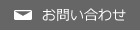アルファベットキーボードの使用方法をご案内します。
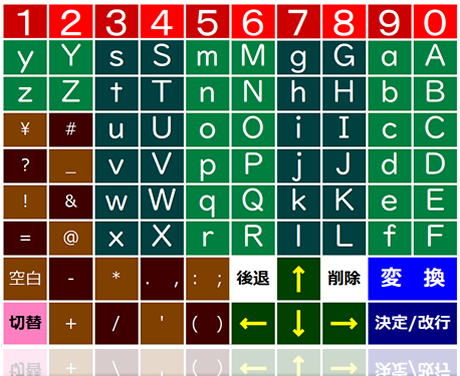
数字入力の操作手順
「1」メモ帳等のエディタ上に、数字「1」が未確定状態で入力されます。
「2」「決定/改行」をタッチするとタッチした数字が全角数字として確定します。
「結果」入力対象となる数字「1」がメモ帳等のエディタ上に表示されます。
※半角数字を入力する場合、全角数字を確定する前に「変換」をタッチして文字変換を行ってください。
空白入力の操作手順
「1」メモ帳等のエディタ上に、パネタイの「矢印↑→↓←」をタッチして空白を入力する文字の
右側までカーソルを移動します。
「2」"I"の文字以降に全角空白を入力する場合は、"I"の文字の右側にカーソルを合わせます。
「結果」「空白」をタッチすると、全角空白が入力されます。
※半角空白を入力する場合、全角空白を入力後、「変換」をタッチして再変換を行ってください。